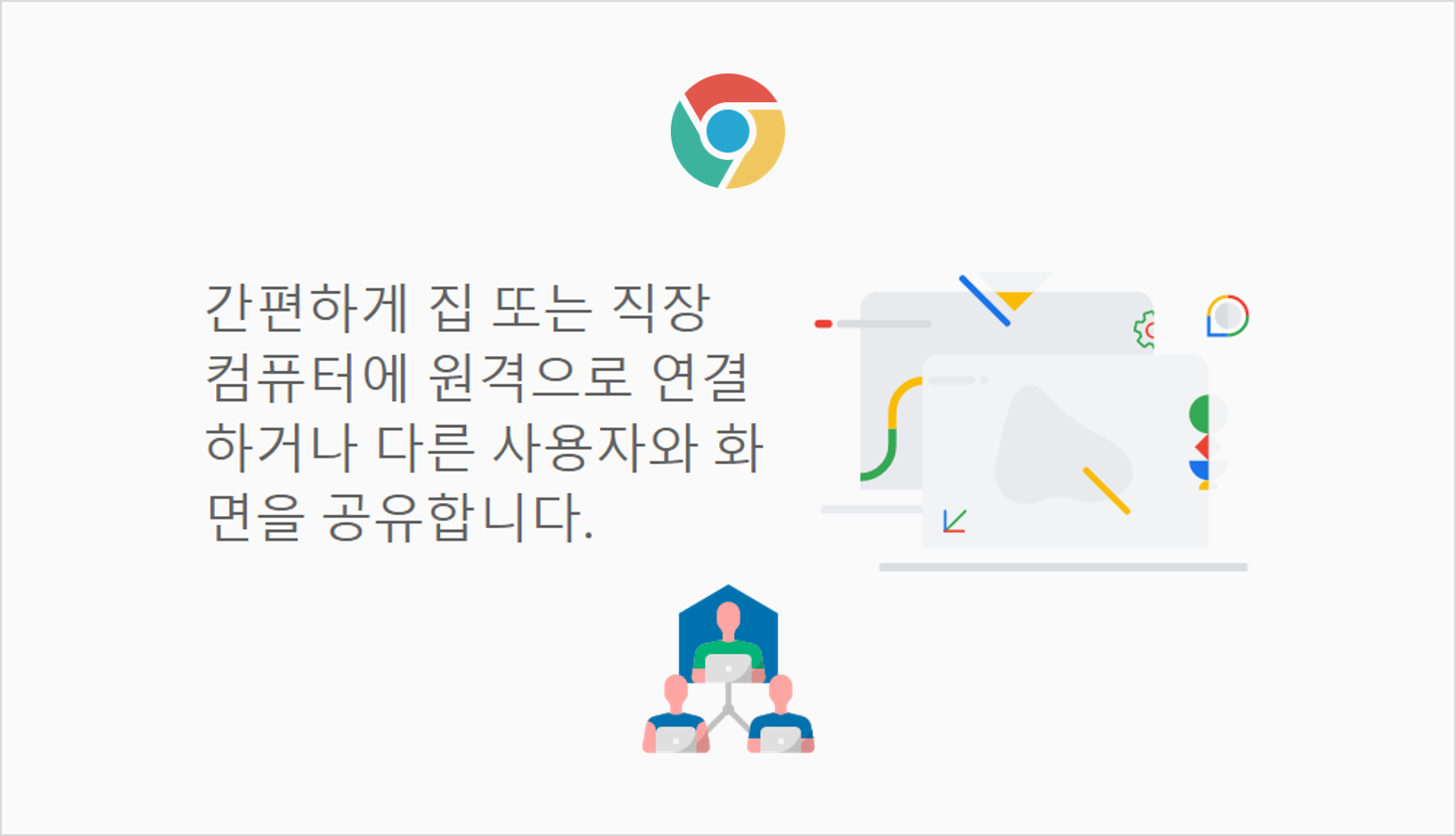
이번엔 크롬 원격 데스크톱 이라고 하는 기능을 활용해 외부에서 핸드폰으로 컴퓨터 원격 제어를 하는 방법에 대해 소개해 드리겠습니다.
컴퓨터 원격제어를 할 수 있는 프로그램이나 방법은 여러 가지가 있는데요.
그중에 이미 잘 알려져 있는 프로그램들이라도 대부분은 일정 수준이나 기간이 지나게 되면 유료로 전환해야 하는 경우가 많습니다. 혹은 개인사용자는 무료인데 너무 잦은 사용을 하게 되면 상업적 이용이라 판단되어 제한에 걸리기도 하고요.
그러나 여기서 소개하는 방법은 꼭 자신의 PC만을 컨트롤하는 것은 아니고, 온라인 서비스를 제공하는 IT 업체의 경우 고객지원 차원에서 원격지원을 해야 할 때 사용하셔도 좋을 것 같습니다.
비교적 간단하고 컴퓨터에 무언가 특정 프로그램을 설치하지 않아도 되며, 더구나 무료 프로그램이기 때문에 유용한것 같네요.
또한 요즘같은 상황에서는 재택근무를 하는 회사가 많이 있는데, 사내에 있는 특정 프로그램을 사용하기 위해 컴퓨터 원격제어를 하기에도 괜찮아 보이네요.
크롬 원격 데스크톱 다운로드 및 실행 방법

먼저 Chrome 원격 데스크톱을 설치하기 위해서는 구글에서 제공하는 크롬브라우저가 필요한데요.
요즘은 구글크롬을 많은 분들이 사용하시기는 하지만, 혹시 내 PC에 설치가 되어 있지 않다면 크롬브라우저 다운로드를 통해서 먼저 컴퓨터에 설치해 주세요.
그리고, 구글에서 '크롬 원격 데스크톱'이라고 검색해서 클릭해 주세요.

접속해 보면 주요 메뉴가 총 2가지인데요.
* 내 컴퓨터에 액세스 - 내 컴퓨터를 등록하여, 외부에서 내가 PC나 모바일로 관리하기 위해 PIN(비밀번호 개념)을 설정해 놓고 외부에서 접속하는 방식
* 내 화면 공유(원격 지원) - 내 컴퓨터에서 임시로 코드 생성을 해서 그 코드만 상대방에게 알려주면 상대가 코드를 입력해서 접속한 후 원격으로 제어하는 방식(요청자가 허가를 해 주어야 함)
그럼, 여기서는 PC와 모바일을 통해서 좀 더 자세히 알려드릴게요.
크롬 원격 데스크톱 내 컴퓨터에 액세스
기기 기본정보 설정(PC)


원격 액세스 설정에서 '사용' 버튼을 누르면 컴퓨터의 이름과 PIN을 입력할 수 있는데요.
PIN은 자신이 기억하기 쉬운 6자리를 입력하시면 됩니다.
설정 이후에 변경이 가능합니다.
핸드폰으로 컴퓨터 원격 제어(데스크톱 앱)

앞서 나의 PC를 핸드폰에서 제어하는 방법입니다.
안드로이드폰의 경우 구글플레이에서 원격 데스크톱 앱을 다운로드하여 설치한 후의 화면인데요.
접속 후 내 컴퓨터에 보면 앞서 등록했던 PC의 이름이 보일 겁니다.
구글 계정을 여러 개 사용하시는 분은 이렇게 화면이 나오지 않을 수도 있습니다.
그러면, 왼쪽 햄버거 메뉴를 눌러 계정을 확인해 보세요.
등록된 기기의 이름을 눌러보면 PIN을 입력하는 게 나옵니다.
앞서 내가 PC에서 입력해 놓았던 PIN을 입력하고 '연결'을 누르면 내 PC 화면이 보이게 될 겁니다.(별도의 승인 절차 필요 없음)
크롬 원격 데스크톱 화면 공유(원격지원)

마지막으로 고객에게 원격지원을 통해 컴퓨터를 제어하는 방법입니다.
상단 '원격 지원' 탭으로 이동합니다.
[상단 영역] 상대방(고객)은 '화면 공유 > 코드 생성'을 통해 코드를 생성시킨 후 나에게 코드를 알려 줍니다.
[하단 영역] 그러면, 나는 '다른 컴퓨터에 연결 > 액세스 코드'에 상대가 알려준 코드를 입력 후 '연결'을 누르면 됩니다.

코드가 매칭이 되면 위와 같이 제어할 수 있게 허락하겠냐는 메세지가 나오고, '공유' 버튼을 선택하면 내가 상대방의 PC를 제어할 수 있습니다.
'Google > Chrome Browser' 카테고리의 다른 글
| 구글 번역 확장프로그램 설정하는 방법 - 자동번역 끄기 (0) | 2023.07.15 |
|---|---|
| 웹에 그리기 및 표시 가능한 크롬확장프로그램 Paint Tool (0) | 2022.03.25 |
| 구글 주소록 엑셀에서 CSV 파일 열기 오류 해결 법 (0) | 2020.05.15 |
| 구글 이미지 검색 크롬 확장프로그램 설치로 편리하게 (0) | 2020.04.16 |
| 구글 프로필 변경 및 사진 변경하는 방법 (0) | 2020.04.01 |